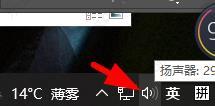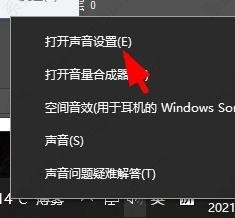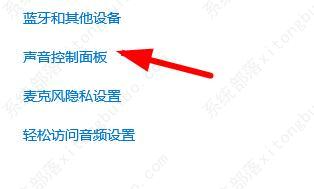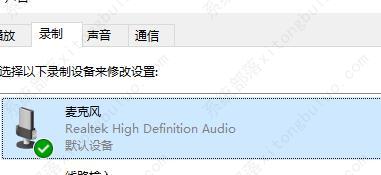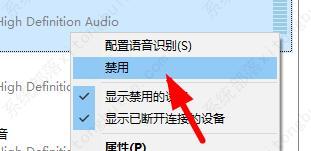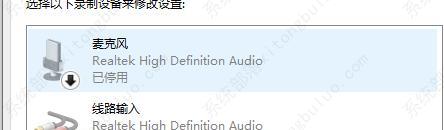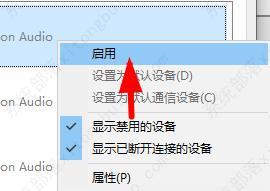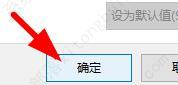win10麦克风启用了但是没声音怎么办?
win10麦克风启用了但是没声音怎么办?麦克风是win10系统自带的功能,不需要借助第三方应用就可以进行录制,但是最近却有用户反映表示不知道win10麦克风启用了但是没声音怎么办?下面小编就来带大家解决win10麦克风启用了但是没声音的问题。
win10麦克风启用了但是没声音怎么办?
一、检查是否允许访问麦克风。
1、首先点右下角的喇叭图标,点击“打开声音设置”。
2、接着点击“麦克风隐私设置”
3、此时去查看如图的位置,如果是关闭,则需要你去开启。
二、重启你的麦克风。
1、首先重复方法一第一步。
2、接着去点击“声音控制面板”
3、在顶部点击“录制”。进入到设置。
4、“右击“你的“麦克风”设备,选择“禁用“”。
5、此时需要去重新的“启用”你的麦克风。
6、千万不要忘了确定一下。
相关文章
- Win10出现你需要选择一个管理员组账号怎么办
- Win10睡眠模式在哪里设置-Win10进入睡眠模式的方法
- Win10鼠标光标突然变大怎么办-Win10鼠标光标变得很大的解决方法
- Win10麦克风访问权限关闭怎么打开-Win10电脑麦克风权限开启教程
- Win10通过批处理将时间显示到秒的方法
- Win10运行不流畅怎么办-简单完成5步优化
- 怎么解决Windows hello在此设备上不可用
- Win10设置开始菜单不显示最常用的应用教程
- Win10系统的音频管理器在哪-Windows10音频管理器打开方法
- Win10电脑壁纸一直在自动切换的关闭方法
- Win10打开个性化设置闪退怎么办
- Windows+L锁屏没反应怎么解决-Win10电脑Win+L不能锁屏的解决方法
- Win10进入本地组策略编辑器的两种方法
- Wn10电脑无法远程怎么解决-Win10远程桌面错误码0x204的解决方法
- Win10电脑死机按什么键都没反应怎么办?
- Win10此站点不安全怎么取消-Win10站点安全警告提示关闭教程
热门教程
win11关闭windows defender安全中心的四种方法
2Win11如何关闭Defender?Windows11彻底关闭Defender的3种方法
3win10不显示视频缩略图的两种解决方法
4win10关闭许可证即将过期窗口的方法
5安装NET3.5提示0x800f0950失败解决方法
6Win11移动热点不能用怎么办?移动热点不工作怎么办?
7win11怎么切换桌面?win11切换桌面的四种方法
8win11忘记pin无法开机的三种最简单办法
9Win11如何打开预览窗格?Win11显示预览窗格的方法
10win11任务栏怎么显示网速?win11任务栏显示实时网速的方法
装机必备 更多+
重装教程
大家都在看